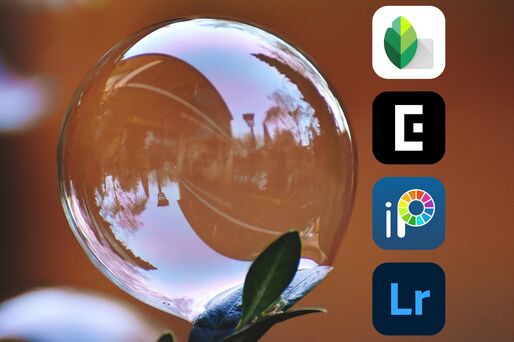光沢のある物やガラスなどの写真を撮ると、ライトなどの反射や自分の顔や影が映ってしまうことがあります。特にSNSで写真を投稿するときには、窓や瞳などに映った情報を消しておきたいものです。
そこで本記事では、そんな写真の映り込みや反射を消せる加工アプリを紹介します。いずれも簡単な操作で自然に加工ができるので、何度も写真を撮り直すよりも早く、かつ綺麗に仕上がります。
Snapseed:塗りつぶし感覚で加工できる


アプリ「Snapseed」を使えば、シンプルな操作で簡単に反射や写り込みが消せます。何度撮影しても取れなかったライトの反射も、上の画像のように綺麗に除去できます。
写真を読み込む
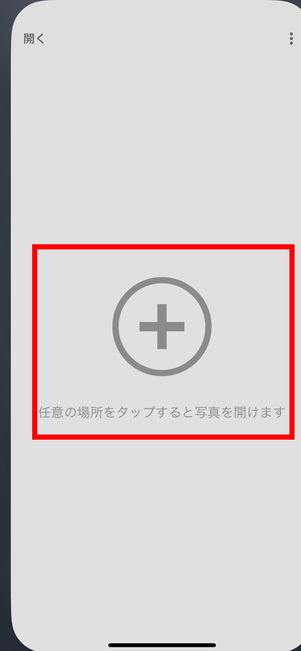
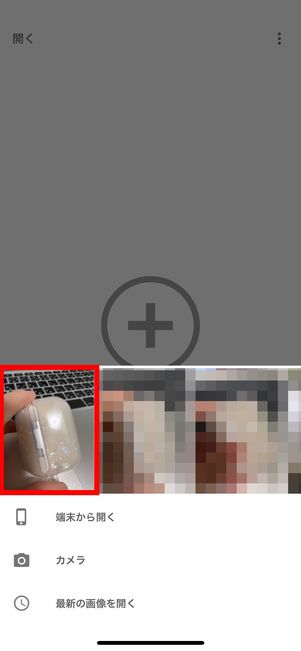
アプリを開いたら、中央にある[+]マークのボタンをタップして編集したい写真を端末から選びます。[カメラ]を選択すると、そのまま写真を撮影・編集も可能です。
ツールから「シミ除去」機能を選択

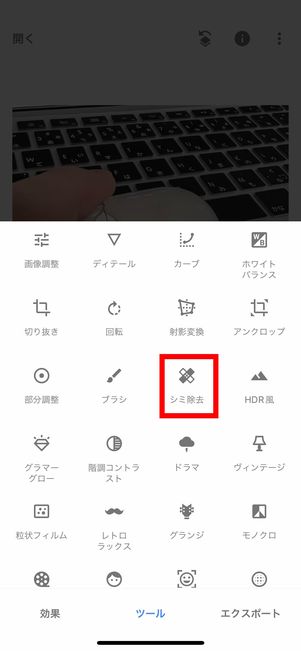
続いて画面下の[ツール]を選択後、[シミ除去]をタップします。
気になる反射や映り込みをタップしながら除去する


気になる部分を指でタップすると、消しゴムのように反射部分が消えていきます。細かい調整は指で拡大し、少しずつ塗りつぶすよう消すのがコツです。

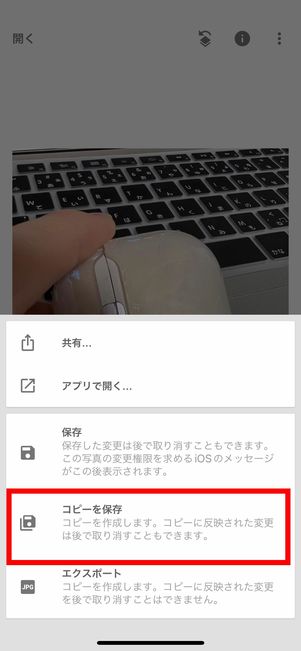
完成したら、画面右下の[エクスポート]から[コピーを保存]をタップして端末保存してください([保存]を選択すると、加工前のオリジナルの写真に上書き保存されてしまいます)。
EPIK:難しい操作なし、消しゴム機能できれいに除去


写真加工アプリ「EPIK」では、消しゴム機能を使って反射や映り込みを取り除きます。フィルターや顔加工などの編集機能も充実しており、初心者でも簡単に加工が楽しめるアプリです。
写真を読み込む
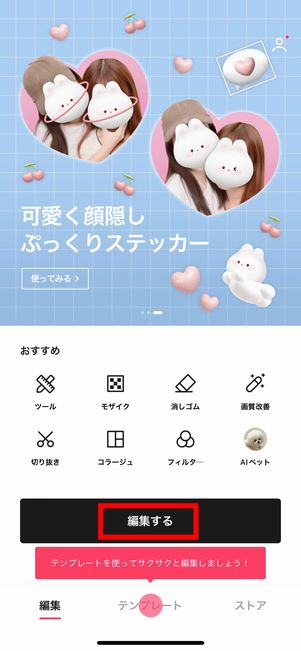
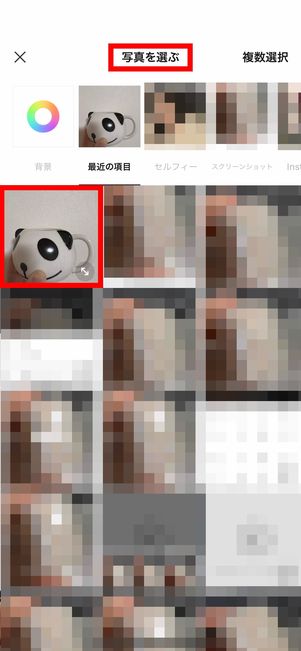
アプリを起動し、[編集する]から写真を選択します。
「消しゴム」機能を使って気になる部分をなぞる
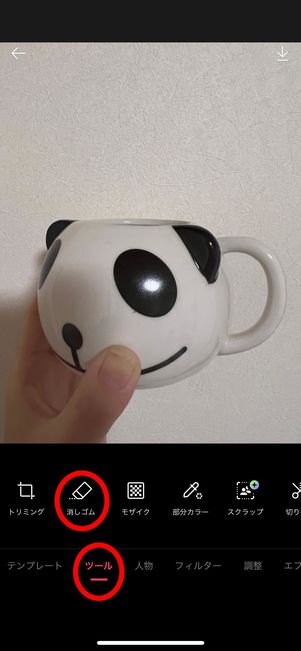


続いて画面下の[ツール]から[消しゴム]を選びます。
まずは、消しゴムのサイズを調整しましょう。消しゴムを実際に使う前に、選択範囲がどのくらいの大きさなのかを画像上で確認可能です。
消したい部分を拡大して消しゴムで塗りつぶす



画像をズームすると、よりきれいに反射や映り込みを消せるようになります。
同じところを何回かタップしたり、少しずつ指でなぞったりすると消したい範囲が周りとうまく馴染み、自然に仕上がります。

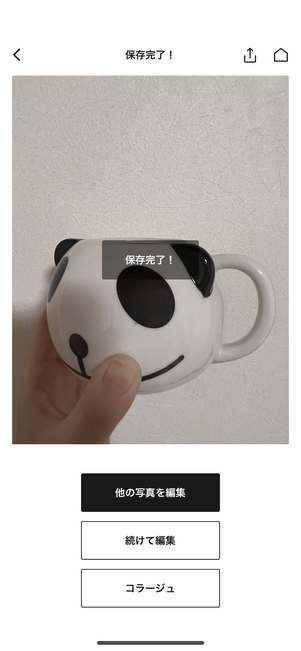
編集が完了したら、画面右上のダウンロードをタップして端末アルバムへ保存してください。
アイビスペイントX:スポイトやぼかしツールで細かな修正も可能


スマホやタブレットなどで本格的なイラストが描けるアプリ「アイビスペイントX」で写真の反射や映り込みを消す方法を紹介します。
アイビスペイントXでは、スポイト機能を使い、塗り絵をするような感覚で加工していきます。
写真を読み込む
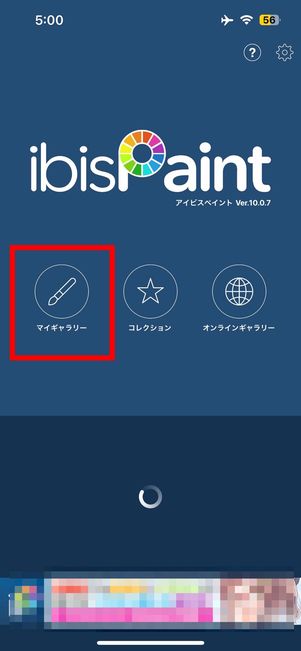
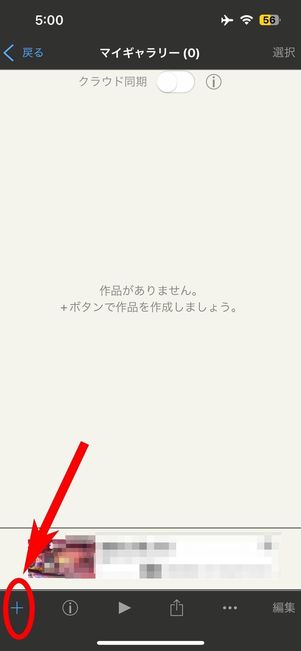
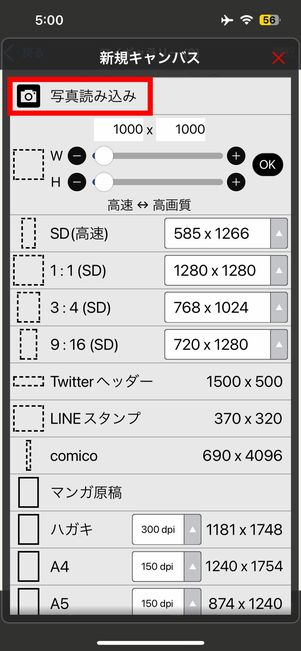
アプリを開いたら[マイギャラリー]をタップ。画面左下の[+]→[写真読み込み]から端末アルバム内の加工したい画像を選びます。
「スポイト」を選択する



「線画抽出」の確認画面が出てきたら[キャンセル]を選択します。
続いて画面下のペンマークから[スポイト]をタップし、消したい部分を拡大後、スポイトを使って同化させたい色を吸い取ります。消したい範囲の近くに指を置くだけでスポイトによる色の抽出が可能です。
ブラシのサイズや透明度を調整する

画面の下部の調整バーでは、ブラシのサイズや透明度を変更できるので、修正したい部分と周りの色の差を少しずつ近づけながら加工してください。
「ぼかし」機能で色をなじませる
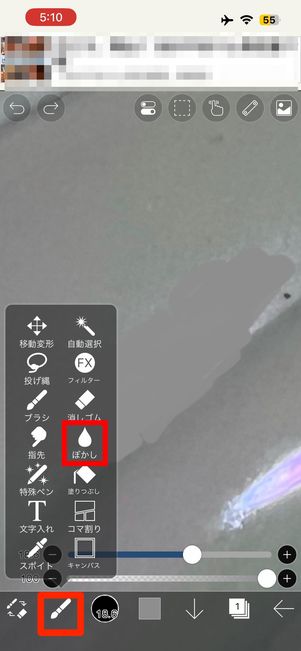
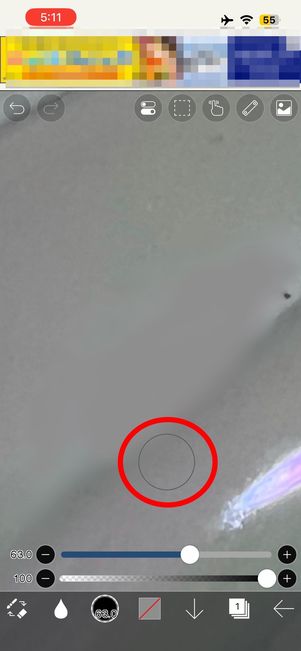
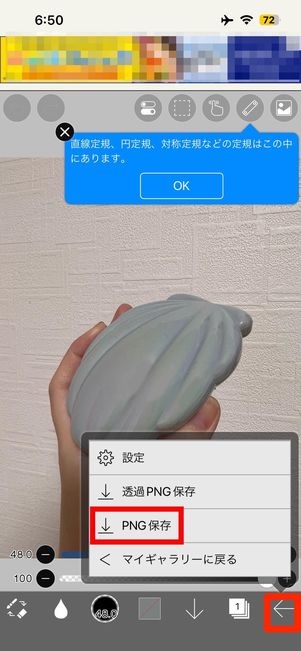
最後に、画面下のペンマークから[ぼかし]機能を選び、塗りつぶした部分をなぞっていきます。ぼかし作業を追加するだけで、加工部分と元の写真が同化して自然な仕上がりになります。
問題なければ、画面右下の[←]から[PNG保存]をタップし、スマホのアルバムに画像を保存してください。
Lightroom:ガラスの映り込みも自然に消せる


アプリ「Lightroom」は写真レタッチや合成など、本格的な編集加工ができるアプリです。ガラス越しに映る人などを消したいときなどにおすすめです。
画像の切り抜きやライトの調整などは無料版でも使えますが、今回利用する「修復」機能を含む一部機能は有料版(月550円〜年間5500円)でのみ利用可能です。年契約のプランでは7日間の無料体験版もあるので、まずはお試しで使ってみるといいでしょう。
アプリを開きログインする



「Lightroom」アプリの利用には、アカウント登録が必要です。GoogleやFacebookアカウントの情報を利用して、アカウントを作成してください。
続いて、有料版(プレミアム)への体験画面が表示されるので、[無料体験版を開始して登録]をタップします。
「修復」ツールを選択する


加工する写真を選択したら、画面下部にある[修復]をタップ。続いて、除去したい部分をなぞります。該当箇所を拡大してブラシのサイズを細めにしてなぞると、綺麗に修復が可能です。
「不透明度」を使って濃度を調整

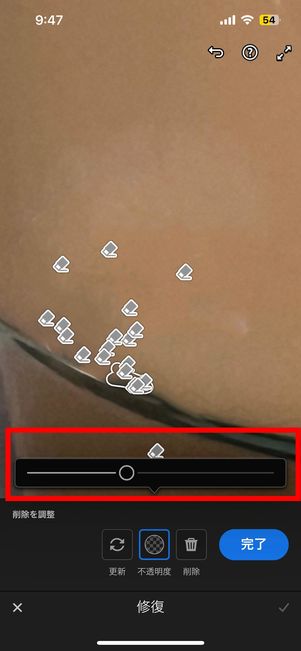
画面下の[修復]をタップで選択できる[不透明度]では、修復ペンの濃さを調節できるようになります。あえて透明度のある状態で塗りつぶすことで、不自然な加工感なく修復が可能です。
「ぼかし」機能を使って修復部分をなめらかにする

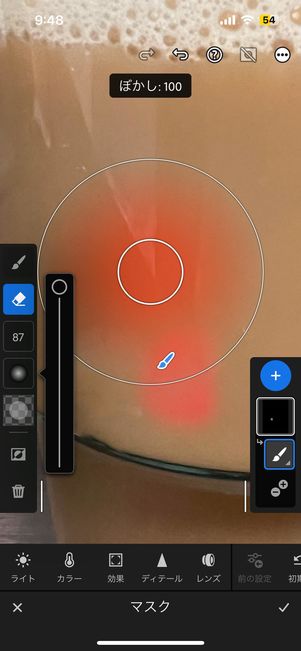
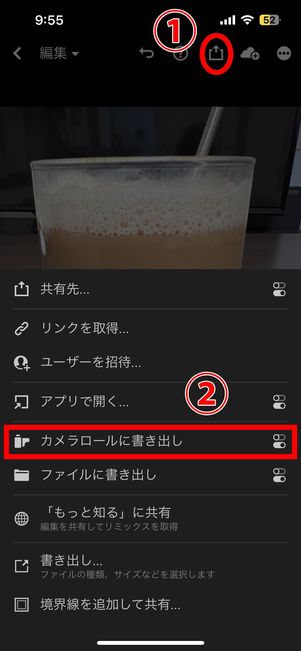
最後に、「ぼかし」機能を使って修復部分をなめらかにしていきます。
画面下部のメニューから[マスク]を選択し、[ぼかし]ブラシをタップ。あとは、修復ブラシと同じ要領でブラシの大きさや不透明度を調節後、くるくると指でなぞってなじませてください。
編集が完了したら、画面上部の共有ボタン→[カメラロールに書き出し]で端末アルバムへ保存できます。